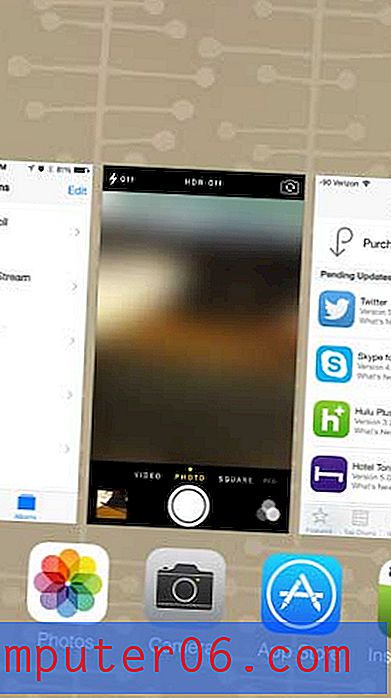Cómo cambiar tu avatar de Bitmoji en un iPhone
La aplicación de teclado Bitmoji para tu iPhone te permite enviar imágenes divertidas a las personas a través de mensajes de texto. Un Bitmoji es una versión caricaturizada de ti mismo que creas a través de la aplicación, luego puedes seleccionar una de las varias imágenes disponibles y enviársela a alguien de forma similar a cómo enviarías un emoji.
Pero es posible que haya configurado Bitmoji antes de estar realmente familiarizado con la aplicación, y es posible que ahora descubra que preferiría usar un estilo de avatar diferente al que seleccionó inicialmente. Afortunadamente, puede cambiar su estilo de avatar en la aplicación Bitmoji siguiendo los pasos de nuestro tutorial a continuación.
Cómo modificar tu estilo Bitmoji en un iPhone
Los pasos de este artículo se realizaron en un iPhone 7 Plus en iOS 11.3. Esta guía asume que ya instaló la aplicación Bitmoji y completó el diseño inicial del avatar, pero que decidió que desea usar un estilo diferente al que seleccionó inicialmente.
Paso 1: abre la aplicación Bitmoji .
![]()
Paso 2: toca el ícono de ajustes en la esquina superior izquierda de la pantalla.
![]()
Paso 3: selecciona la opción Cambiar estilo de avatar en la parte superior de la pantalla.
![]()
Paso 4: desplácese por los diferentes estilos, luego toque el botón Usar este estilo debajo del que desea usar.
![]()
Si desea cambiar algo más que el estilo del avatar, deberá restablecer el avatar y comenzar desde cero. Puede encontrar la opción de restablecer su avatar seleccionando Mi cuenta en el menú del Paso 3 anterior y luego tocando el botón Restablecer avatar .
![]()
¿El teclado Bitmoji no está disponible cuando intentas usar un Bitmoji desde tu teclado? Descubra cómo habilitar el teclado Bitmoji en un iPhone para que pueda usarlo para enviar mensajes de texto a sus amigos y familiares.